Sposoby usuwania stron w słowie

- 1829
- 115
- Wiara Kita
Nawet najłatwiejszy dokument, taki jak instrukcja, wymaga nie tylko zestawu tekstu, ale także jego odpowiedniego formatowania - wykonania akapitów, wybierania stylów, tworzenia napisów i tak dalej. Wszystkie te funkcje są realizowane po prostu i pozwalają znacznie poprawić czytelność dokumentu, jego wizualne postrzeganie. Jednak wiele pozornie oczywistych zadań prowadzi do nieprzewidywalnych wyników.
Nieprzygotowany użytkownik może nie być świadomy, że niektóre postacie w tym wspaniałym edytorze są ukryte. Nie są widoczne, ale określają strukturę stron, w wyniku czego tekst zamiast porządkowania staje się rozdrobniony, pojawiają się puste miejsca i całe strony, co jest trudnym zadaniem do usunięcia.

Dzisiaj rozważymy powody prowadzące do takich konsekwencji i sposobów wyeliminowania tego rodzaju problemów.
Kiedy w tekście pojawiają się puste strony
Jeśli często pracujesz z tekstami i regularnie, pojawienie się pustych stron jest mało prawdopodobne, aby był nierozpuszczalnym problemem. Ale dla większości użytkowników takie konflikty powoli spowalniają pracę, ponieważ nie zawsze można zrozumieć, dlaczego powstała pusta przestrzeń.
W takich przypadkach funkcja włączania wyświetlania niewidzialnych symboli, która działa we wszystkich wersjach Word, pomaga.
Aby go włączyć, musisz podjąć następujące kroki:
- Kliknij kartę „Strona główna” na pasku narzędzi edytora;
- Kliknij ikonę „Wyświetl wszystkie znaki”;
- Jeśli w wersji Microsoft Word nie ma takich przycisków, użyj kombinacji uniwersalnego - Ctrl+Shift+8, która zawsze działa. Jego powtarzające się naciskanie wyłącza funkcję;
- Po włączeniu trybu wyświetlania znaków bez nadrukowania w edytowanym dokumencie po każdym akapicie lub pustej linii, symbole akapitu „¶” będą widoczne.
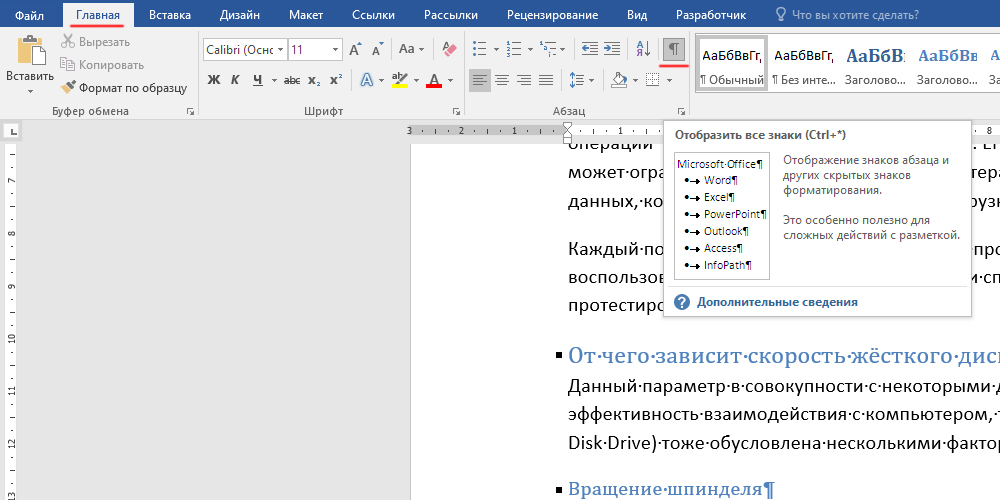
W większości przypadków to obecność pustych akapitów jest głównym powodem niemożności usunięcia strony jako całej. Teraz, gdy je zobaczysz, zadanie staje się jasne - konieczne jest podkreślenie symboli akapitu i ich usunięcie. Wraz z nadmiarem akapitów zniknie pusta strona lub jej część.
Ale istnieją inne przyczyny naruszenia struktury tekstu.
Wymuszona luka strony
Strony są normalne w słowach są formatowane automatycznie, a proces ten jest dynamiczny - jeśli dodasz akapit na środku dokumentu, reszta tekstu zostanie przesunięta, a strony są również odpowiednio.
Ale taka okazja nie zawsze jest wymagana, a do ustalenia niektórych stron istnieje skuteczne narzędzie - przymocowanie wymuszonych łez arkuszy. Są oznaczone specjalnym symbolem, który z jasnego powodu należy również do kategorii niewidzialnych. Włączenie opisanej powyżej funkcji pozwala śledzić takie luki, a aby rozwiązać problem, wystarczy umieścić kursor przed symbolem pęknięcia strony i kliknij Usuń na klawiaturze.
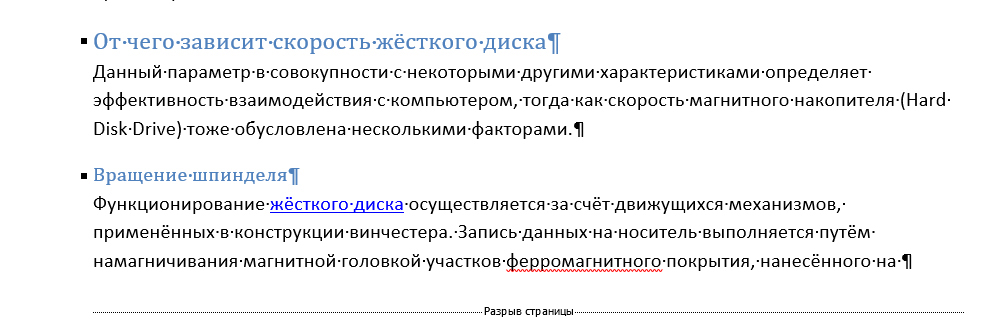
Szczelina sekcji
Podobne problemy z niemożnością usunięcia pustych stron powstają z powodu wybuchów wstawionych przez użytkownika. Takie formatowanie przejawia się w trzech opcjach:
- Gap jest instalowany z określoną stroną;
- Z następnej strony;
- luka jest przymocowana z dziwnej strony.
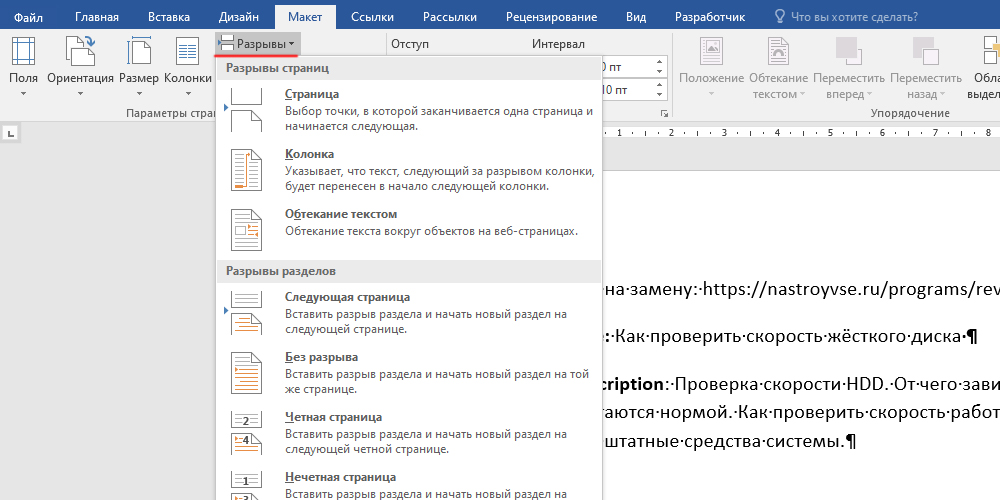
Jeśli pusta strona znajduje się na końcu pliku, aby rozwiązać problem, zainstaluj kursor przed symbolem przerwy strony i kliknij Usuń.
Ale jest jeden mały, ale ważny niuans: usunięcie luki może wpływać na formatowanie całego dokumentu. To znaczy, co rozmawialiśmy powyżej. Jeśli chcemy, aby pozostał starannie ustrukturyzowany test, lepiej nie używać usuwania szczeliny. W przeciwnym razie tekst znajdujący się powyżej luki automatycznie odbiera parametry formatowania dolnej części.
Konflikt ten decyduje się na zmianę rodzaju pęknięcia, należy go zmienić na „lukę na bieżącej stronie”. W takim przypadku sformatowanie dokumentu pozostanie takie same i możesz uniknąć wyglądu pustej strony.
Zmiany w rodzaju znakowania są następujące:
- Ustaw kursor na punkt po pęknięciu sekcji;
- Kliknij kartę MatCam w głównym panelu Word;
- Wybierz podsekcja „Parametry strony”;
- W oknie, które się otwiera, wybierz kartę „źródło papieru”;
- W górnym bloku zatytułowanym „Sekcja” wybierz wartość pola „Rozpocznij sekcję” równą „na bieżącej stronie”;
- Zapisz zmiany przez przycisk „OK”.
W rezultacie pusta strona zniknie.
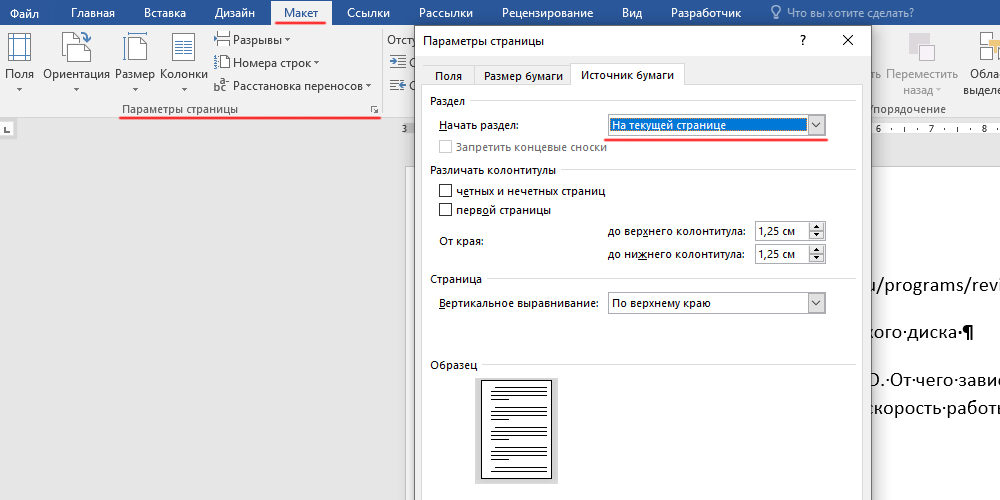
Luka z powodu ustawionej tabeli
Pojawienie się pustej strony można sprowokować przez umiejscowienie w dokumencie dużej tabeli. Jest to funkcja edytora słowa: jeśli tabela jest wstawiona na przedostatniej stronie tekstu, a jednocześnie zajmuje przestrzeń do dolnej krawędzi arkusza, następna wioska będzie pusta i cokolwiek robisz , nie zostanie usunięty. Powód jest prosty - po tym, jak tabela Word zawsze śledzi pusty akapit, a ponieważ nie ma tego miejsca na bieżącej stronie, jest przesyłany na następną stronę.
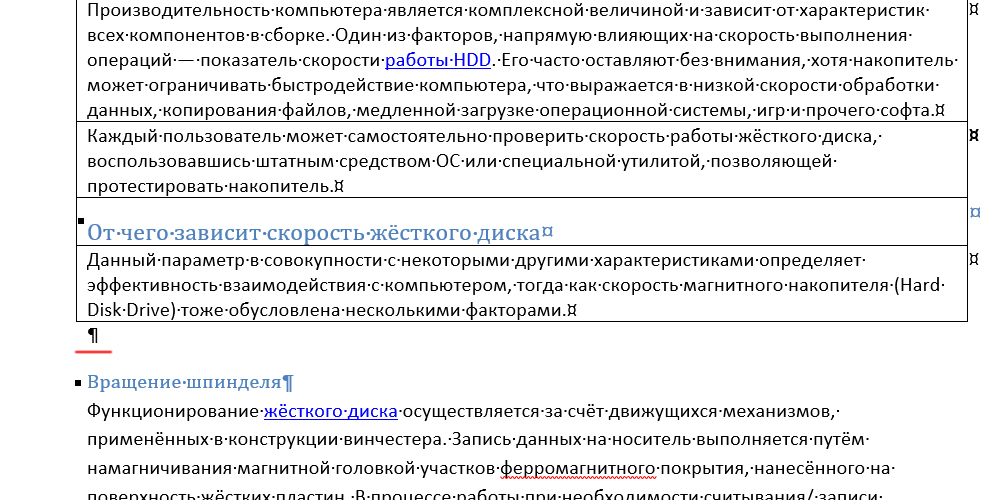
Gdy nowe wersje pakietu biurowego funkcjonalność edytora tekstu, podobnie jak reszta komponentu Microsoft Office, zmienia się interfejs programu, co sprawia, że użytkownicy dostosowują, siły wydatkowania i nerwy.
Ale co do pojawienia się czystych stron w tekście, powód jest taki sam, niezależnie od generowania produktu. Tak więc metody usuwania arkuszy w Word 2007, 2010, 2016 nie są praktycznie niczym innym. Przynajmniej zasada pozostaje taka sama - zmieniają się tylko metody dostępu do odpowiednich funkcji.
Przykładem jest sekcja „Mettle”, która pojawiła się w wersji MW 2010. Wcześniej nazywało się to „znacznikiem strony”.
Usuwanie dowolnego arkusza
Jeśli mówimy o całkowicie usunięciu dowolnej strony, w słowie ta operacja jest wykonywana przez trywialny sposób, izolując fragment tekstu od górnej linii do dołu i naciskając klawisz Usuń.
Dla tych, którzy są przyzwyczajeni do pracy tylko z mysią, bez korzystania z klawiatury, po izolowaniu fragmentu, kliknij prawy przycisk w wybranym obszarze i wybierz element „Cut” w wyświetlonym menu.
W rezultacie strona zostanie usunięta, a jej miejsce zajmie resztę tekstu.
Jeśli dokument jest wieloma stronami, aby przejść na żądaną stronę, nie jest konieczne wyrzucanie tekstu lub ukrywanie go. Wystarczy nacisnąć Ctrl + g i wprowadzić liczbę strony pożądanej w wyświetlonym polu.
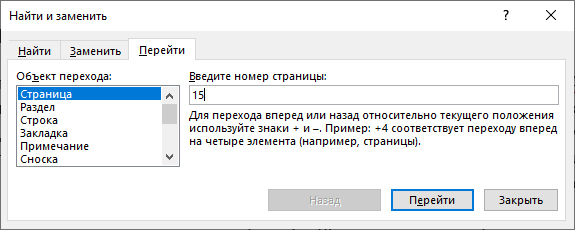
Kolejna rzecz - jeśli musisz usunąć pusty arkusz w słowie, który pojawił się z powodu dodania specjalnego znaku. W takim przypadku opisana metoda nie zadziała.
Usuwanie pierwszej i ostatniej pustej strony
Często początkujący są uwzględniani w odciągnięciu ze względu na fakt, że już na pierwszej stronie tworzą puste miejsca z powodu przypadkowego umieszczenia nadmiernych akapitów. W trybie edycji standardowej znaki te nie są widoczne, ale rozwiązanie problemu, uwzględnienie trybu widzialnego nie jest konieczne.
Zastanów się, jak usunąć pierwszą stronę w słowie:
- Ustaw kursor na początku dokumentu;
- Zamknij i zwolnij klawisz Del sekwencyjnie, aż główny tekst leży w kursorze;
- Możesz nacisnąć i przytrzymać klawisz, a podniesienie tekstu nastąpi szybciej. Ale ta metoda nie jest zalecana - możesz przypadkowo usunąć nadmiar.
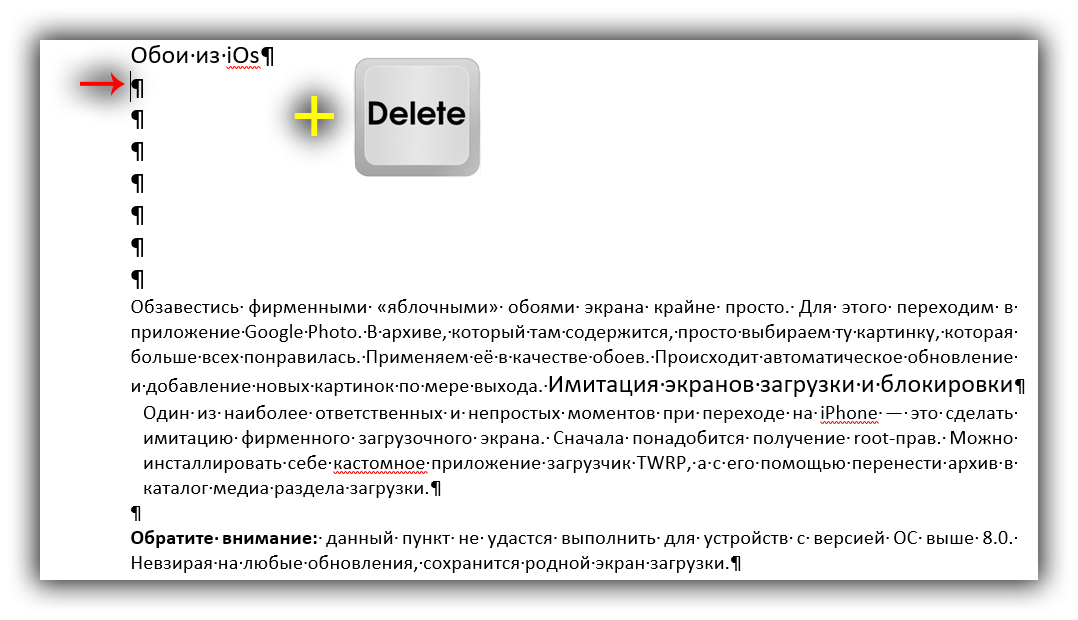
Alternatywną opcją jest umieszczenie kursora przed pierwszym słowem tekstu. W takim przypadku musisz nacisnąć backspace, a nie Del, a usunięcie akapitów nastąpi w odwrotnej kolejności, od dołu do góry.
Podobny algorytm jest używany, jeśli musisz usunąć ostatnią pustą stronę w słowie. Możesz przejść do końca dokumentu Ctrl + End, to znaczy korzystanie z metody z backspace jest preferowane.
Oczywiście usunięcie stron można również przeprowadzić z nachylonym trybem wskazania niezadrukowanych znaków - w tym przypadku możesz dokładniej kontrolować proces.
Usuwanie pustej strony po tabeli
Jak już zauważyliśmy, jeśli dokument, sekcja lub rozdział kończą się tabelą, której dolna część osiągnie koniec strony, następny arkusz będzie pusty. Korzystanie z klasycznego sposobu usunięcia dodatkowej strony w Word nie zadziała tutaj: po tabeli musi być obecna koniecznie.
Rozwiązanie problemu jest następujące:
- Dołącz funkcję wyświetlania ukrytych znaków;
- Pusty akapit zostanie wyświetlony przez symbol akapitu, który nie będzie działał przy zwykłym naciśnięciu Delete;
- Ale jest wyjście: wystarczy wybrać symbol „¶” umieszczony przed pustym akapitem z mysią, a następnie nacisnąć kombinację „Ctrl+D”;
- W nowym oknie edytowania czcionek świętujemy pole „małego” za pomocą pudełka, potwierdza zmiany przez przycisk „OK”.
Anulujemy funkcję funkcji ctrl+shift+8 (lub po prostu kliknij ikonę za pomocą obrazu akapitu), a pusta strona zniknie.
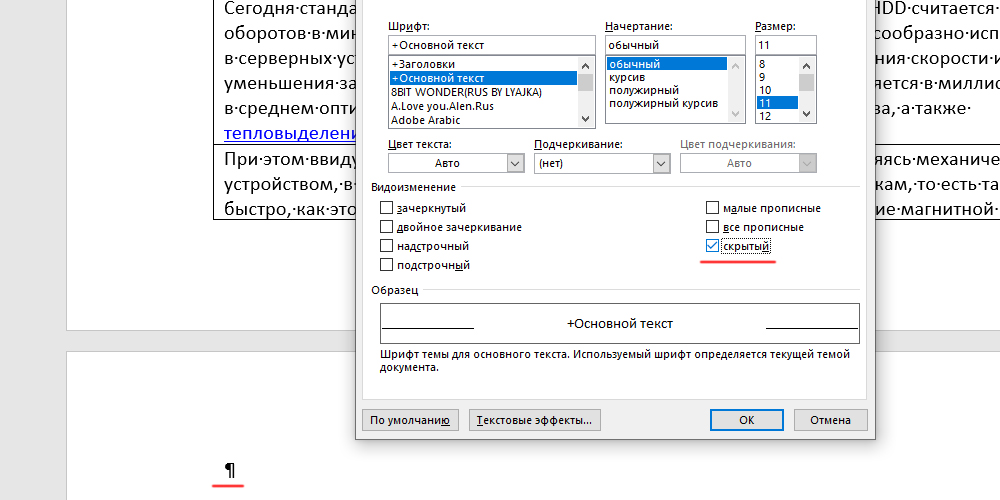
W rezultacie niepotrzebny arkusz na następnym arkuszu zostanie usunięty podczas utrzymania pożądanego znakowania.
Jak usunąć niepotrzebną pustą stronę na środku dokumentu
Oprócz umieszczania dodatkowych akapitów, pojawienie się stron bez treści może być wynikiem obecności innego ukrytego oznaczenia - przerwy sekcji lub stron. Aby rozwiązać problem, ponownie musisz włączyć tryb wyświetlania ukrytych znaków.
Różnica strony/sekcji jest wyświetlana przez linię przerywaną. Jeśli takie linie nie są widoczne w dokumencie, przejdź do szkicu szkicu (za pomocą karty Widok).
Jeśli jest to przerwa na stronie, można go usunąć w standardowy sposób za pomocą klawiszy Usuń/Backspace. W takim przypadku formatowanie dokumentu nie zostanie naruszone.
Ale co do przerwy sekcji, nie jest to takie proste. To formatowanie zwykle dotyczy pewnego fragmentu tekstu z jego projektem (kolumny, pola, strony, style i czcionki). Po usunięciu separatora w opisanym powyżej, ryzykujemy usunięcie tego formatowania - górny fragment zostanie przypisany do niższych znaczników, co we wszystkich przypadkach jest dopuszczalne.

Dlatego, aby usunąć słowo w dokumencie Word, które powstało z powodu separatora sekcji, musisz dwa razy kliknąć ten separator, w wyniku czego pojawi się okno ustawień. Musimy wskazać w sekcji „źródło papieru”, że początek następnej sekcji powinien rozpocząć się na bieżącej stronie. Taka mała sztuczka rozwiąże problem.
Jak widać, formatowanie słowa tylko na pierwszy rzut oka wydaje się proste. Wiele możliwości redakcji nie jest oczywistych i wymaga studiów. Dzisiaj zbadaliśmy usunięcie stron, które w niektórych przypadkach wymaga dodatkowych działań. Mamy nadzieję, że te informacje są dla Ciebie przydatne. W każdym razie podziel się swoim rozwojem i problemami w komentarzach - razem zostaną one rozwiązane.
- « Co to jest wzmacniacz anteny, jak go zainstalować i sprawdzić
- Właściwy wybór adaptera Wi-Fi dla komputera »

